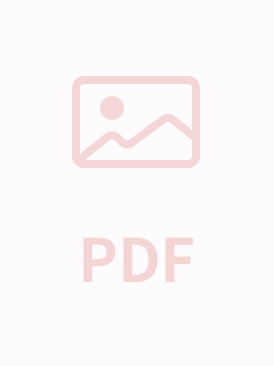组策略是Windows操作系统中的一个核心管理工具,它允许系统管理员自定义用户和计算机的配置。使用组策略可以进行安全设置、应用软件限制、用户权限配置等。组策略对象(GPO)被用于管理Windows环境中的用户和计算机的设置。本文档标题“Windows系统组策略应用最新技巧.pdf”暗示其内容为介绍最新的组策略应用技巧,这可能包括如何有效地使用组策略、如何创建和编辑GPO、以及一些高级技巧和窍门。文档中包含了大量的操作命令和文件路径,这些信息对于理解组策略在实际操作中的应用至关重要。
“gpedit.msc”是组策略编辑器的可执行文件,它是通过图形界面让用户能够编辑本地计算机或域组策略的工具。通常情况下,在Windows 10家庭版中,该工具默认不被支持,只能在专业版或更高级的版本中找到。使用“gpedit.msc”可以快速访问到组策略编辑器,对系统设置进行调整。
通过命令“mmc.exe”可以打开Microsoft管理控制台(MMC),这是一个工具,可以用来将多个管理工具集成到一个控制台窗口中。而“gpedit.msc”可以在MMC中作为独立的管理单元加载。文档中出现了“F8”字样,这可能是指导用户在启动Windows时按F8进入“高级启动选项”,然后选择进入安全模式或命令提示符模式进行组策略的设置或应用。
“regedit”是Windows注册表编辑器,它允许用户通过图形界面或命令行来编辑Windows注册表。注册表是存储配置信息的数据库,组策略更改的部分内容实际上是通过更改注册表来实现的。文档中提到了“HKEY_CURRENT_USER\Software\Policies\Microsoft\MMC\{8FC0B734-A0E1-11D1-A7D3-0000F87571E3}”路径,这是注册表中一个控制组策略编辑器是否可以运行的设置项。如果此位置的值设置为0,则用户不能打开组策略编辑器。修改注册表时必须非常小心,因为不当的修改可能导致系统不稳定或无法启动。
对于Windows Server 2003和Windows 2000系统,文档提到了使用“secedit”命令行工具,这是一个安全配置和分析工具,可以用来刷新安全策略、导出和验证安全策略设置。“secedit /refreshpolicy machine_policy /enforce”命令用于强制刷新计算机策略,“secedit /refreshpolicy user_policy /enforce”命令用于强制刷新用户策略。这些操作通常需要管理员权限。
“gpupdate”命令用于更新组策略设置。它有两个参数,分别是“/target:computer”和“/target:user”,其中前者用于更新计算机策略,后者用于更新用户策略。在Windows的命令提示符(cmd)或DOS环境下运行这些命令可以立即应用组策略更改,而不需要等待下次自动更新。
文档还提到了与TCP/IP网络配置相关的组策略设置。组策略提供了丰富的方式调整网络设置,例如更改IP地址分配、配置DNS服务器和更改网络访问权限等。与TCP/IP相关的组策略设置通常位于“计算机配置”下的“管理模板”中,然后选择“网络”部分。
由于文档内容的来源是OCR扫描的文字,可能存在识别错误或漏识别的情况,所以在理解整个文档时,需要对其内容进行适当的校对和修正。OCR技术虽然提高了处理文档的速度,但始终存在一定的错误率。因此,操作前请确保对命令或路径进行仔细核对,避免错误地操作导致系统出现问题。